Wir zeigen euch, welche Consgtar-APN-Einstellungen die richtigen für euer Android- oder Apple-Gerät sind und wie man sie manuell oder automatisch vornimmt, damit Surfen im Internet und MMS-Versenden und -Empfangen reibungslos funktionieren.
Unser Video zeigt, wie ihr APN-Einstellungen unter Android und iOS ändert:
Congstar-APN
Damit ihr die Datenverbindung eures Handys für Surfen und MMS nutzen könnt, muss dieses datenfähig sein, dass heißt, mindestens 2G, besser 3G oder 4G unterstützen. Praktisch alle neueren Smartphones tun dies.
Im Normalfall werden die Dateneinstellung beim Einstecken der SIM-Karte automatisch übernommen und man sollte keine Probleme haben:
- Nach dem Einstecken der Karte wird Internet und MMS eingerichtet.
- Anschließend sollte man über die mobile Datenleitung surfen können und eine SMS mit der Bestätigung erhalten, dass man jetzt online ist und auch MMS versenden und empfangen kann.
- Wenn dies nicht der Fall ist und man weder MMS verschicken noch mobil surfen kann oder andere Probleme bestehen, kann man sich die Einstellungen für die Congstar-Daten auch von der Telekom per SMS aufs Handy schicken lassen.
- Falls beide Konfigurationsvorgänge nicht funktionieren, kann es sinnvoll sein, die Einstellungen manuell vorzunehmen bzw. zu überprüfen, ob die automatische Einstellung eventuell fehlerhaft war.
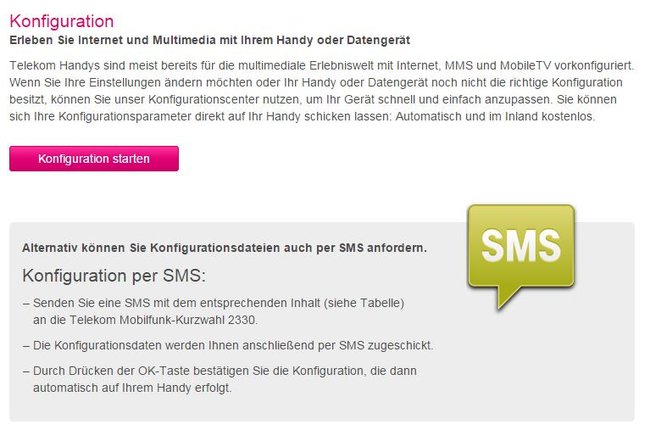
So findet ihr die APN-Einstellungen:
- Öffnet die Einstellungen auf dem Smartphone.
- Unter „ Drahtlos & Netzwerke“ findet ihr den Punkt „Mobilfunknetze“. Tippt darauf.
- Wählt „Zugangspunkte (APNs)“ aus.
- Unter Umständen findet ihr die Einstellung bei euch auch unter einem Reiter „Mehr“ oder unter „Zugangspunkte“.
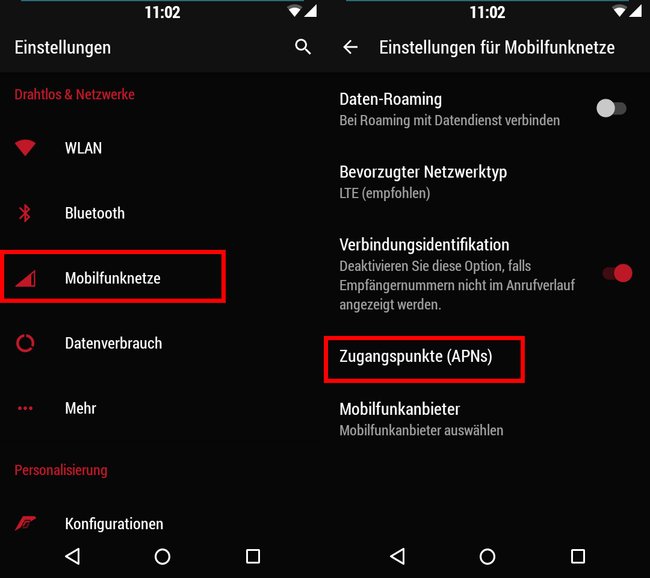
Im nächsten Abschnitt findet ihr alle APN-Einstellungen für Congstar – egal ob Android oder iPhone.
Infos rund um Congstar
- Congstar-Kontakt: Hotline-Nummer, Kundenservice, Forum, Chat, Mail – alles über den Congstar-Service
- Congstar: SIM-Karte freischalten, Prepaid-Guthaben aufladen, abfragen und Karte sperren – So gehts
- Handytausch bei Congstar: jedes Jahr ein neues Smartphone – Lohnt sich die neue Option?
- Welches Netz nutzt Congstar? Hilfe zu Tarifen, Netzabdeckung und mehr
APN-Einstellungen für iPhone und Android
Im Folgenden findet ihr die offiziellen manuellen Einstellungen für APN bei Congstar. Dabei ist es egal, ob man ein Android-Phone oder ein iPhone besitzt, die Einstellungen sind gleich. Mit einer Ausnahme: Bei HTC gibt man etwas andere Daten ein.
Übrigens: Wir haben weiter unten im Artikel noch Screenshots der Einstellungen gemacht, die von Congstar eingetragen werden, wenn die Konfiguration automatisch erfolgt (die Daten werden über die SIM-Karte ausgelesen). Auch diese sollten funktionieren. Interessant dabei: Es gibt nur einen Eintrag für Daten und MMS und nicht zwei. Wir würden also empfehlen, zunächst einmal unsere Daten weiter unten im Text auszuprobieren.
Internet-Einstellungen für Android und iPhone
- APN: internet.t-mobile
- 1. DNS (Server): 193.254.160.1
- 2. DNS (Server): -
- Benutzername: t-mobile
- Passwort: tm
- IP-Adresse: dynamisch
- IP-Header Komprimierung: nein
- Proxy verwenden: nein
Einstellungen für den Surf-Stick
- APN: statisch
- APN-Name: internet.t-mobile
- Zugangsnummer: *99#
- Benutzername: tm
- Benutzerpasswort: tm
- IP-Einstellung: dynamisch
- WINS-Einstellungen: dynamisch
- DNS-Einstellung: dynamisch
- Auth.protokoll-Einstellung: CHAP
MMS-Einstellungen
- APN: internet.t-mobile
- 1. DNS (Server): 193.254.160.1
- 2. DNS (Server): -
- Benutzername: congstar
- Passwort: congstar
- IP-Adresse: dynamisch
- IP-Header Komprimierung: nein
- Proxy verwenden: ja
- Proxy: 172.28.23.131
- Portnummer: 8008
- Nachrichtenserver: http://mms.t-mobile.de/servlets/mms
Wichtig: Wenn ihr die MMS-Einstellungen manuell vornehmt, müsst ihr zunächst selbst eine MMS versenden, bevor ihr die Multimedia-Kurznachrichten selbst empfangen könnt.
APN-Einstellungen für HTC-Geräte
Bei HTC-Geräten sind die Einstellungen etwas anders:
APN-Einstellungen
- Name: congstar Internet
- APN: internet.t-mobile
- Nutzername: t-mobile
- Passwort: tm
- MMS-Protokoll: WAP 2.0
- MCC: 262
- MNC: 01
- APN-Typ: default,hipri
Die restlichen vorhandenen Felder lasst ihr einfach frei.
MMS-Einstellungen
- Name: congstar MMS
- APN: internet.t-mobile
- Nutzername: congstar
- Passwort: congstar
- MMSC: http://mms.t-mobile.de/servlets/mms
- MMS-Proxy: 172.28.23.131
- MMS-Port: 8008
- MMS-Protokoll: WAP 2.0
- MCC: 262
- MNC: 01
- APN-Typ: mms
Hinweis: Auch hier gibt es wieder einige weitere Felder, die ihr leer lassen könnt.
Automatische APN-Einstellungen bei Congstar
Die oben genannten Angaben kommen von Congstar selbst – sind also offiziell. Interessanterweise gibt es, wenn die Daten von der SIM-Karte automatisch ausgelesen und eingetragen werden, bei APNs nur einen Eintrag, der folgendermaßen aussieht:




